“Python开发团队认为Python 3.11要比 3.10 快10%~60%。”
引言
Python是目前非常流行的编程语言之一,而Python的最新版本3.11在速度、异常处理、类型注解等方面都有不少改进,因此开发者们对其推出表示欢迎。本文将详细介绍如何在Windows系统上安装Python 3.11。
第一步:下载Python 3.11安装程序
首先,我们需要从官方网站下载Python 3.11的安装程序。由于Python官网是纯英文外网,国内用户下载会有一些不适,这里我们把安装程序放在百度网盘上,地址见文末。
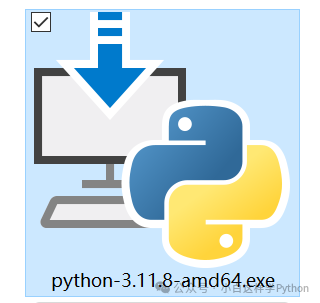
第二步:运行安装程序
下载完成后,找到下载文件并双击运行。在弹出的安装程序界面中,可以选择"Add Python to PATH",这样就可以在命令行中直接使用Python命令。
这时可以点击"Install Now"直接安装,然后可以跳到本教程的第五步。
也可以选择"Customize installation"(自定义安装)选项。
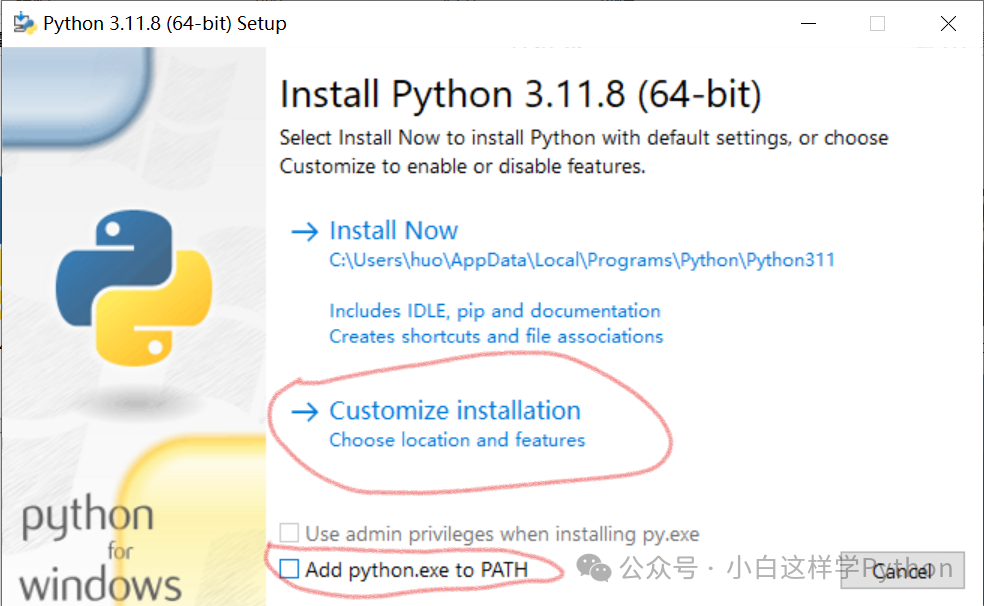
在自定义安装选项界面,我们可以设置Python的安装位置以及其他一些选项。
第三步:选择组件
在选择组件界面,可以选择需要安装的组件。通常情况下,我们会选择所有组件,并确保每个组件都处于选中状态。然后,点击"Next"进行下一步。
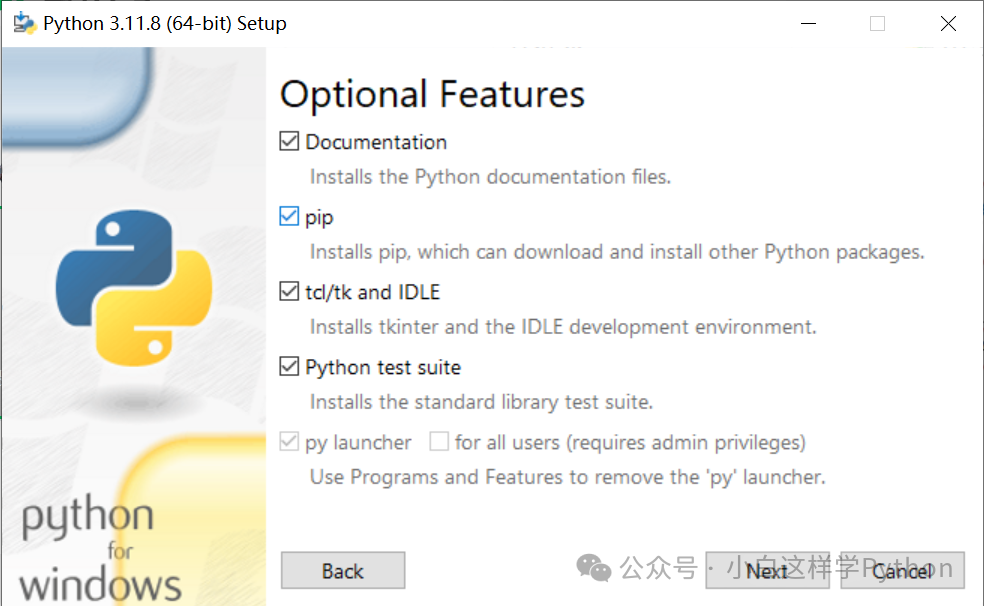
第四步:选择安装目录
在“Advaced Options”界面,如无特殊要求可以保持默认,确认“Add Python to environment variables”已经默认选中。
在选择安装目录界面,可以选择Python的安装目录。通常情况下,我们会将Python安装在默认的位置。然后,点击"Install"继续。
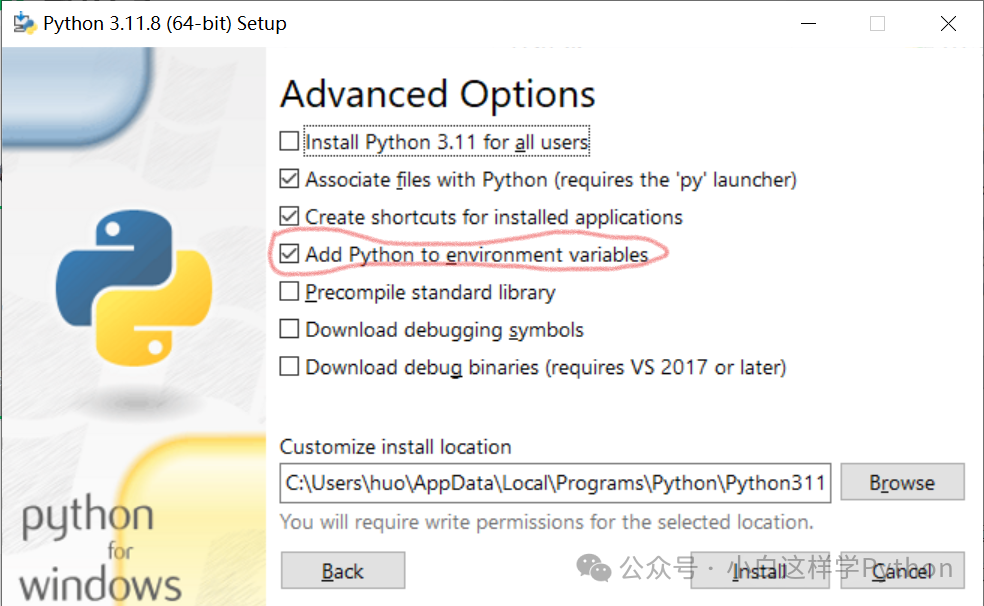
第五步:等待安装完成
安装程序将自动将Python 3.11的文件复制到指定的目录,并进行相关的配置。在此过程中,请耐心等待,直到安装完成。
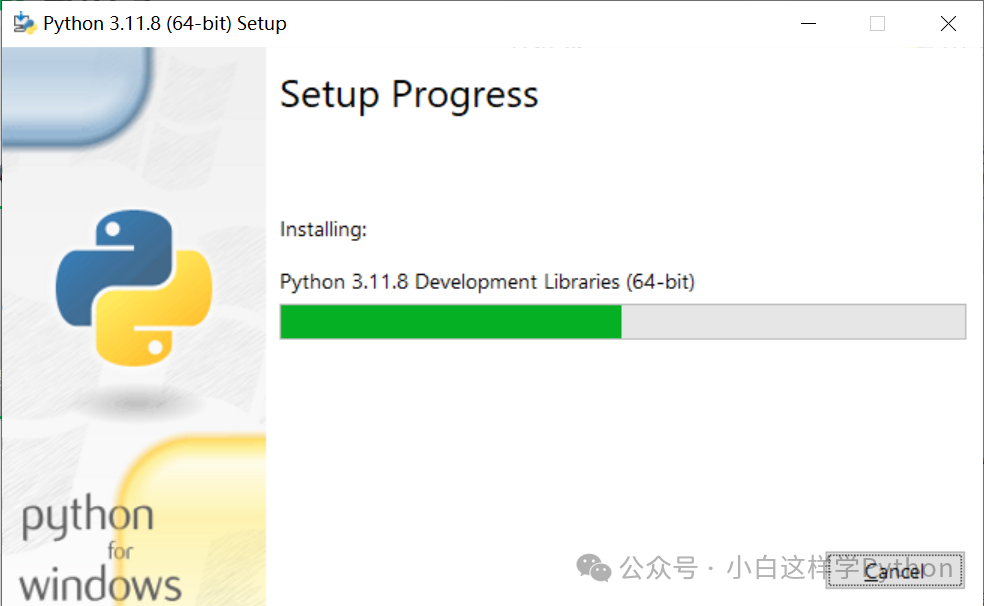
第六步:完成安装
安装程序完成后,会显示一个安装完成的界面。可以选择"Disable path length limit",以避免在将来使用过长的文件路径时出现问题。
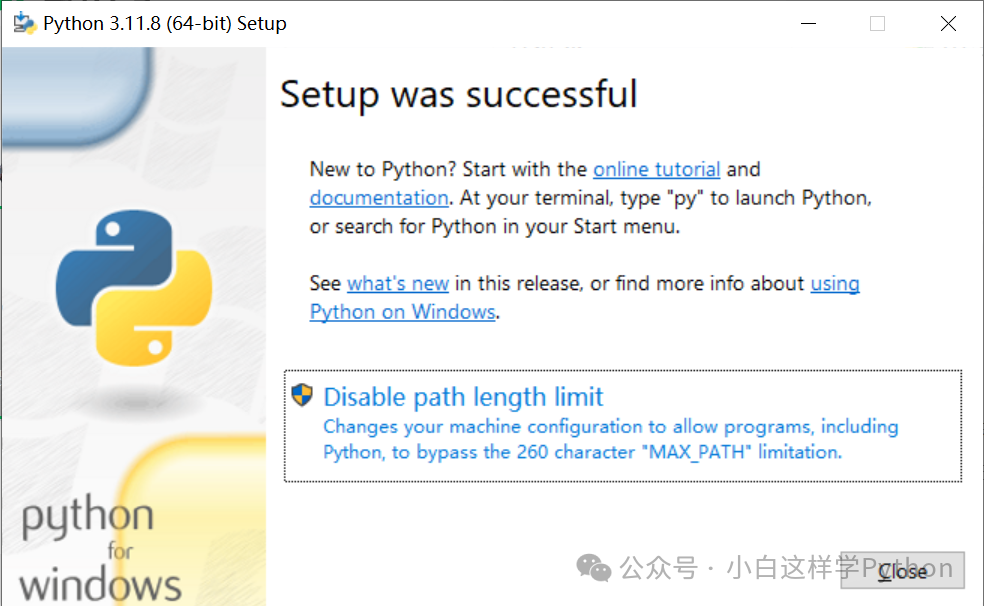
然后会弹出“Setup was successful"界面,点击"Close"完成安装。
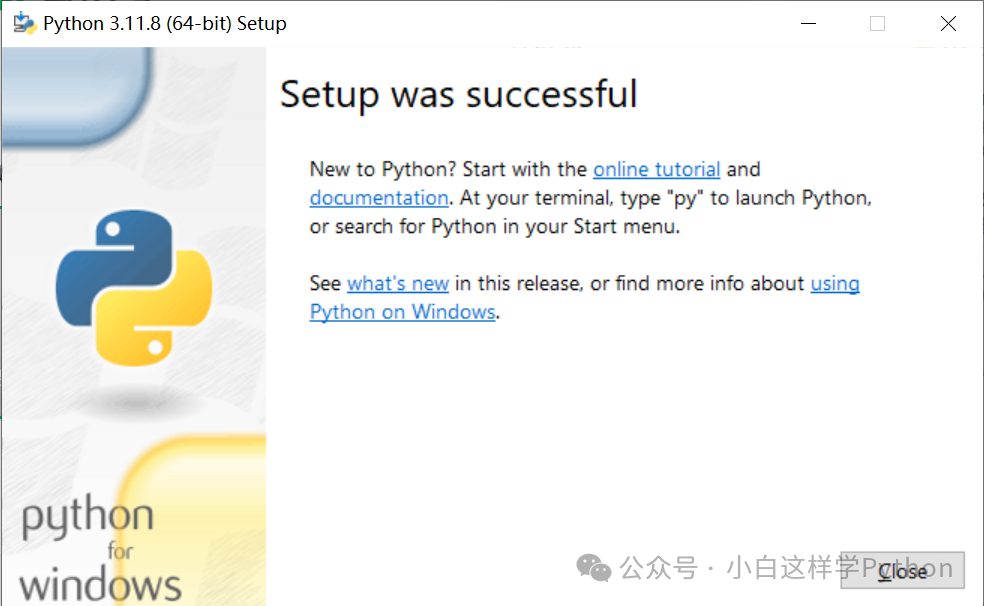
第七步:验证安装
为了验证Python是否成功安装,可以打开命令提示符或者PowerShell,并输入以下命令:
python --version如果安装成功,会显示Python的版本号。此时应该显示为"Python 3.11.8"。
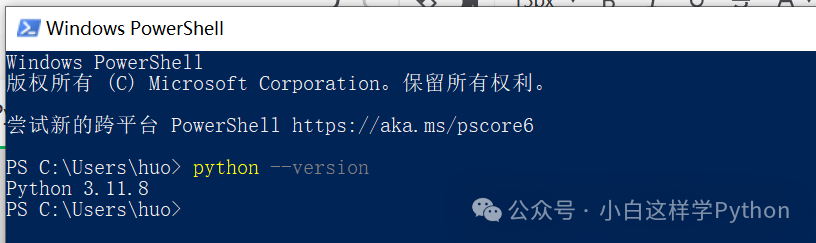
以上就是“史上最快 Python版本 Python 3.11 安装教程”的全部内容,希望对你有所帮助。
关于Python技术储备
学好 Python 不论是就业还是做副业赚钱都不错,但要学会 Python 还是要有一个学习规划。最后大家分享一份全套的 Python 学习资料,给那些想学习 Python 的小伙伴们一点帮助!
一、Python所有方向的学习路线
Python所有方向的技术点做的整理,形成各个领域的知识点汇总,它的用处就在于,你可以按照上面的知识点去找对应的学习资源,保证自己学得较为全面。
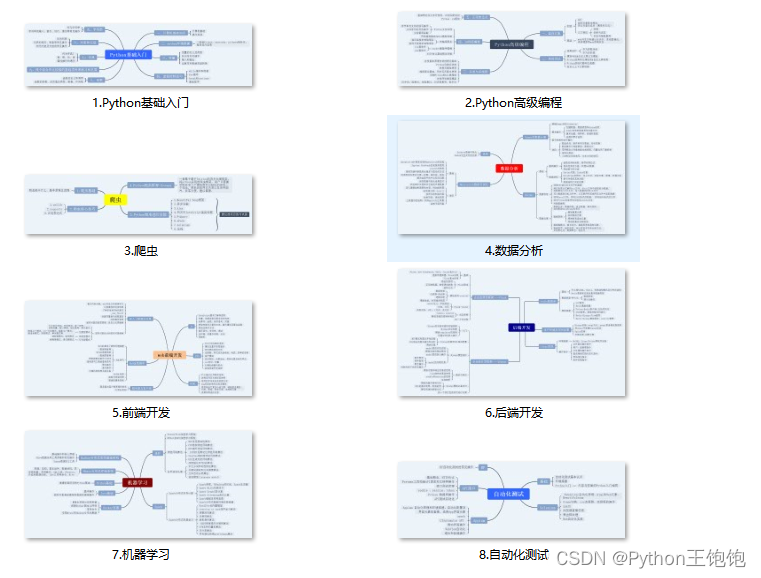
二、Python必备开发工具
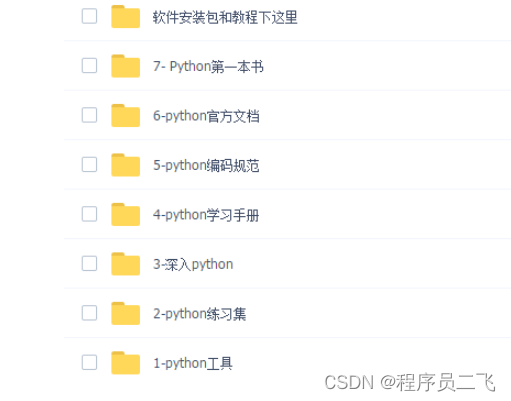
三、Python视频合集
观看零基础学习视频,看视频学习是最快捷也是最有效果的方式,跟着视频中老师的思路,从基础到深入,还是很容易入门的。
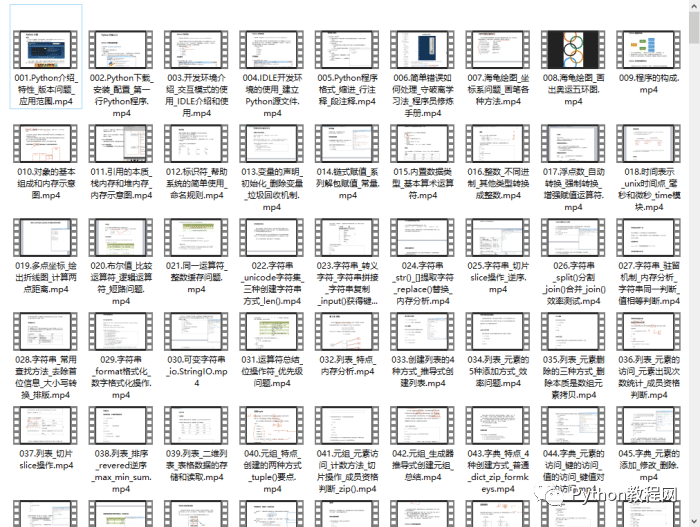
四、实战案例
光学理论是没用的,要学会跟着一起敲,要动手实操,才能将自己的所学运用到实际当中去,这时候可以搞点实战案例来学习。
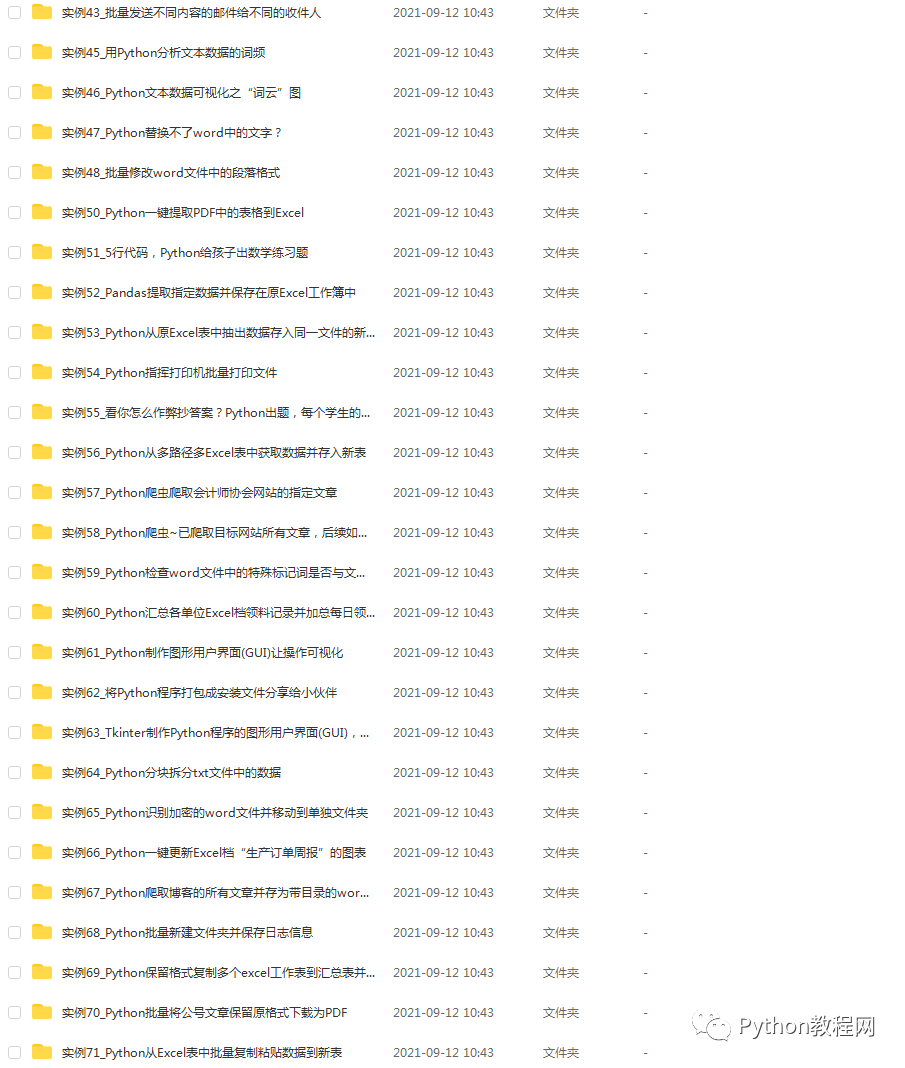
五、Python练习题
检查学习结果。
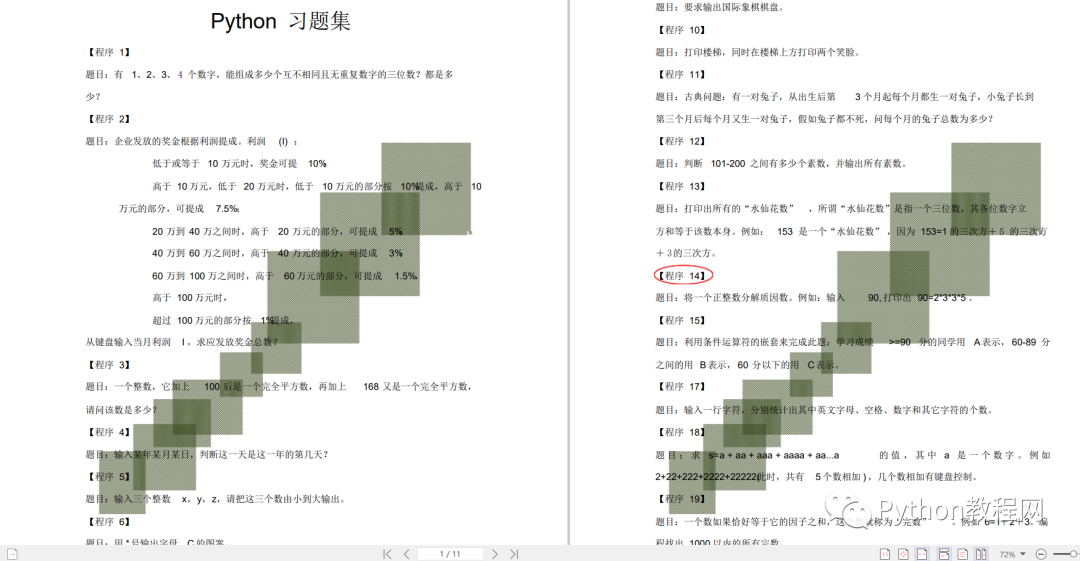
六、面试资料
我们学习Python必然是为了找到高薪的工作,下面这些面试题是来自阿里、腾讯、字节等一线互联网大厂最新的面试资料,并且有阿里大佬给出了权威的解答,刷完这一套面试资料相信大家都能找到满意的工作。
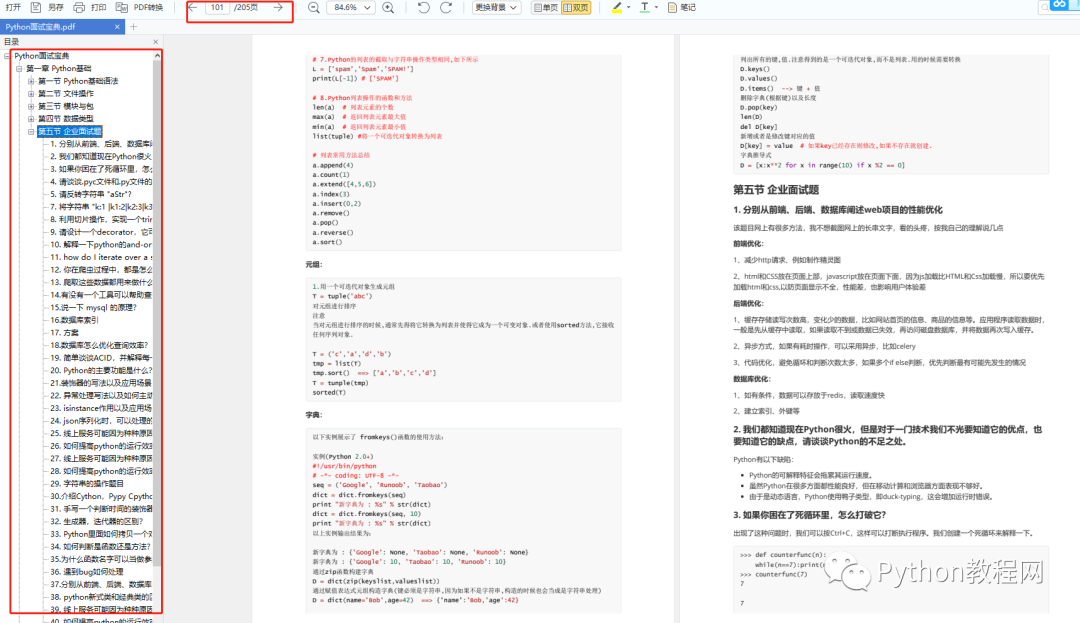
最后祝大家天天进步!!
上面这份完整版的Python全套学习资料已经上传至CSDN官方,朋友如果需要可以直接微信扫描下方CSDN官方认证二维码免费领取【保证100%免费】。
